
برخی محصولات به گونهای هستند که چند ویژگی مختلف برای آنها موجود است. به عنوان یک مثال خیلی ساده میتوان رنگ محصولات را به عنوان یک ویژگی در نظر گرفت. از یک گوشی تلفن همراه ممکن است چند رنگ در بازار موجود باشد که فروشگاه نیز آن را ارائه می کند.
در فروشگاه اینترنتی نیز شما قادر به افزودن محصول متغیر در ووکامرس هستید و این امر باعث میشود که حق انتخاب را به مشتریان خود بدهید و دست آنها را باز بگذارید تا بتوانند به راحتی و با رضایتمندی از شما، خرید خوبی را تجربه کنند.
محصول متغیر در ووکامرس
زمانی که شما اطلاعات بیشتری را برای محصول خود در نظر می گیرید یا به عبارتی برای یک محصول تنوع بیشتری قائل میشوید، یعنی صفت یا ویژگیهای متعددی را برایش تعریف میکنید. در این سری از آموزش ووکامرس میخواهیم در مورد این ویژگیها و محصول متغیر در ووکامرس صحبت کنیم. نظر شما را به ویدیوی زیر جلب میکنیم:
شروع عملیات برای افزودن ویژگیها
برای نمونه یکی از محصولات فروشگاه را انتخاب میکنیم تا بتوانیم تغییرات خود را بر روی آن اعمال کنیم. سپس از پیشخوان وردپرس از زیر منوی محصولات گزینه “ویژگی ها” را انتخاب می کنیم. در این بخش می توانیم ویژگیهای مورد نظر را وارد کنیم. به توضیح فیلدها میپردازیم:
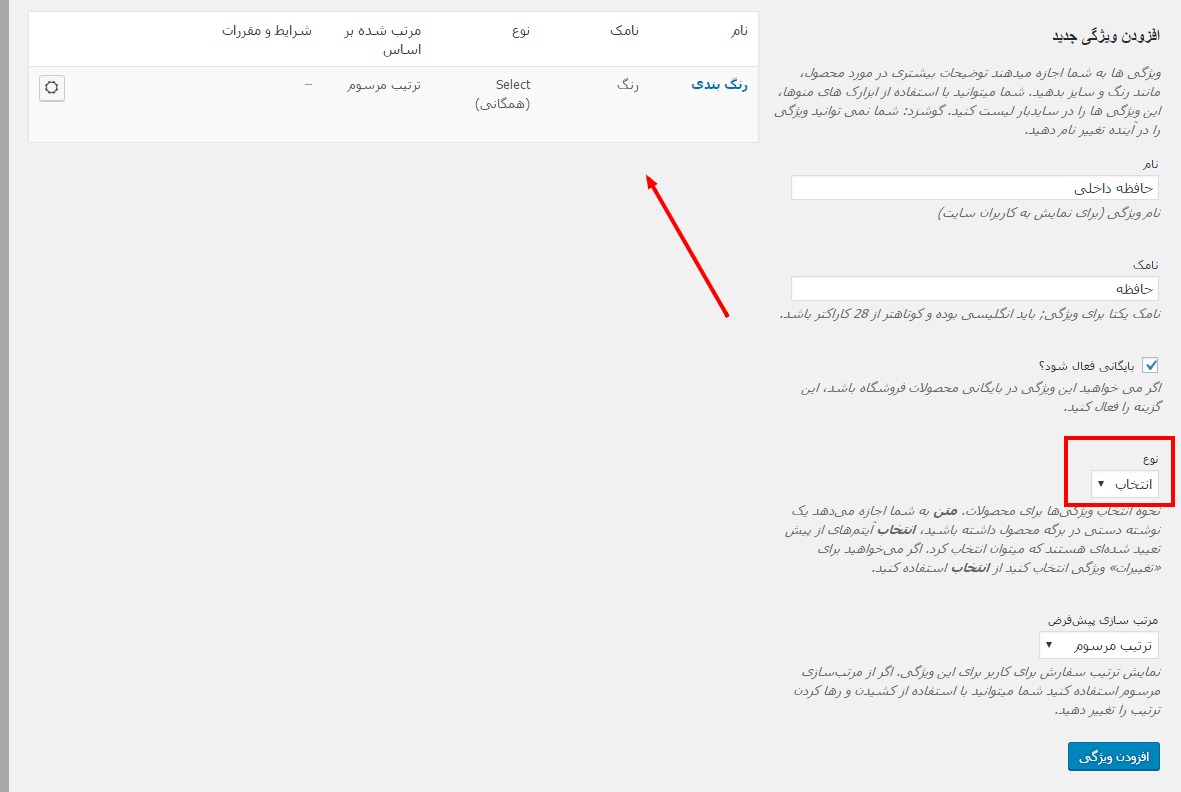
همانطور که ملاحظه میکنید، در فیلدها نام ویژگی مورد نظر و نامک آن را وارد میکنیم. سپس انتخاب میکنیم که آیا در بایگانی محصولات نیز ویژگیها نمایش داده شوند یا خیر!
فیلد نوع دارای دو گزینه ی انتخاب و متن می باشد. در حالت انتخاب می توانیم از مواردی که قبلا نوشته شده استفاده کنیم اما در حالت متن این گونه نیست یعنی دارای یک مقدار از پیش تعیین شده نیست و شما می توانید ویژگیهای جدیدی را اضافه کنید.
سپس با افزودن ویژگی، صفت مورد نظر اضافه خواهد شد. همینطور که میبینید ویژگی رنگ بندی را اضافه کردیم و سایر ویژگیها را نیز به همین صورت میتوان اضافه کرد.
حال برای وارد کردن مقدارها بر روی علامت جلوی هر ویژگی که “پیکربندی شرایط و مقررات نام دارد کلیک می کنیم…
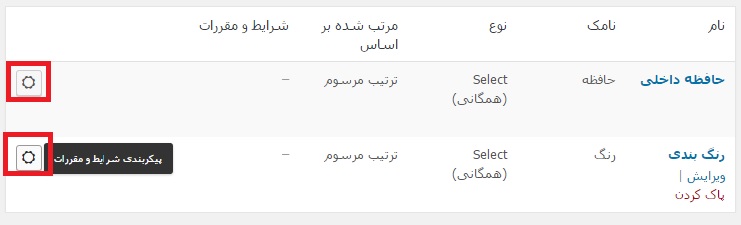
سپس میتوان مقدار آن را در صفحه جدیدی که باز می شود وارد کرد.
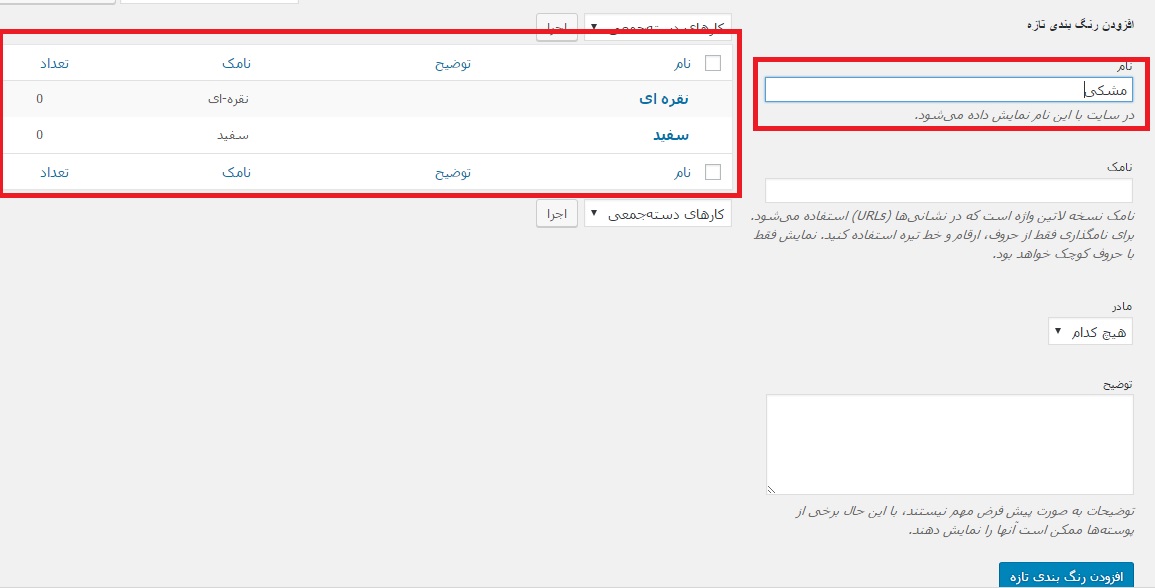
همانطور که ملاحظه میکنید انواع رنگهای موجود برای محصول متغیر در ووکامرس وارد کردیم. سایر موارد یا ویژگی ها را نیز به همین ترتیب مقداردهی میکنیم.
حال به بخش محصولات رفته و محصول مورد نظر خود را انتخاب میکنیم و به حالت ویرایش در میآوریم. سپس در قسمت پایین در بخش اطلاعات محصول گزینهی ویژگی ها را انتخاب میکنیم .
افزودن ویژگی در صفحه محصول
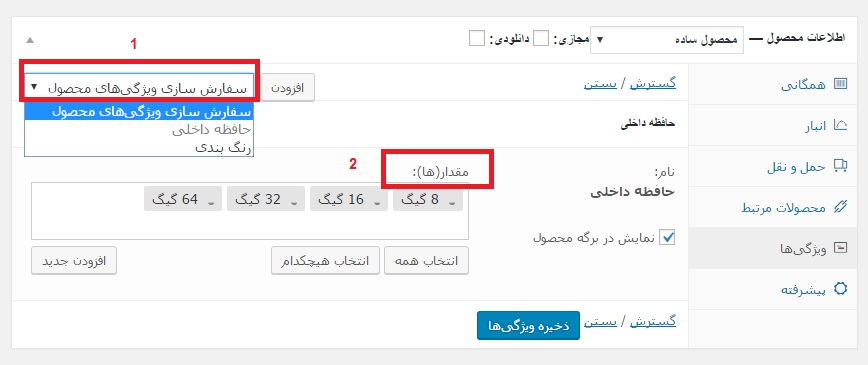
اول از همه از قسمت سفارش سازی ویژگیهای محصول، صفت مورد نظر را انتخاب میکنیم. سپس گزینه مقدارها نمایان میشود. از اینجا میتوانید مقدارها را انتخاب کنید تا اضافه شود. مانند 8 گیگ، 16 گیگ و…
توجه!!! توجه کنید که اگر موردی از خاطر شما در مرحله ی قبل جا مانده میتوانید در همین قسمت با زدن گزینه افزودن جدید آن را به لیست اضافه کنید. صفت اضافه شده در لیست تمامی محصولات وارد میشود و میتوانید آن را در صورت لزوم برای تعیین محصول متغیر در ووکامرس انتخاب کنید.
در حال حاضر من تمامی ویژگیهای مورد نظر خود را وارد کردم:
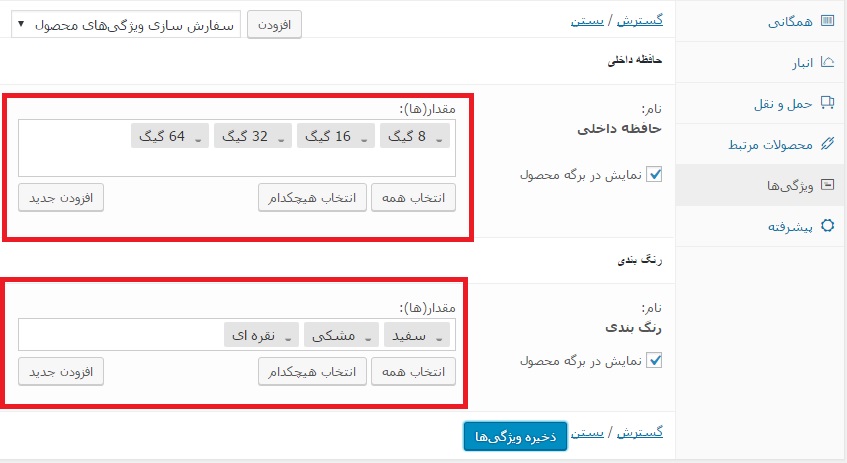
نکته!!! حواستان باشد که تیک نمایش در برگه محصول فعال باشد.
حال میتوانیم محصول را مشاهده کنیم تا تغییرات را ببینیم…
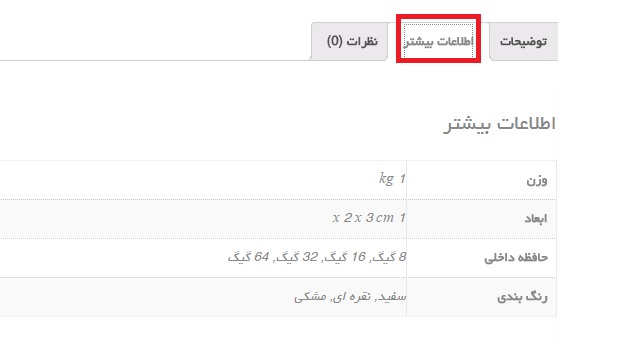
همانطور که در تصویر بالا مشاهده میکنید، گزینهای با نام اطلاعات بیشتر اضافه شده است که در آن ویژگیهای اضافه شده ما قابل رویت است. مبحث ویژگیها به همین صورتی بود که دیدید و میتوانید هر چقدر که میخواهید ویژگیهایی برای محصول اضافه کنید.
محصولات متغیر
همین محصولی را که در بالا برای آن ویژگی تعیین کردیم حافظههای 8، 16، 32 و 64 گیگ دارد پس حتما قیمت آنها نیز با هم متفاوت است. همچنین وقتی حرف از رنگبندی میزنید علاوه بر اینکه به مشتری خود رنگ بندیها را نشان میدهید باید حق انتخاب رنگ را نیز به او بدهید تا در هنگام خرید بتواند انتخاب کند. برای این محصولات حالت متغیر باید تعیین کرد. پس ما باید محصولی دارای صفات متغیر داشته باشیم تا مشتری در هنگام خرید با مشکل مواجه نشود.
دوباره به بخش ویرایش محصول باز میگردیم. در بخش اطلاعات محصول، حالت محصول را بر روی متغیر قرار میدهیم:
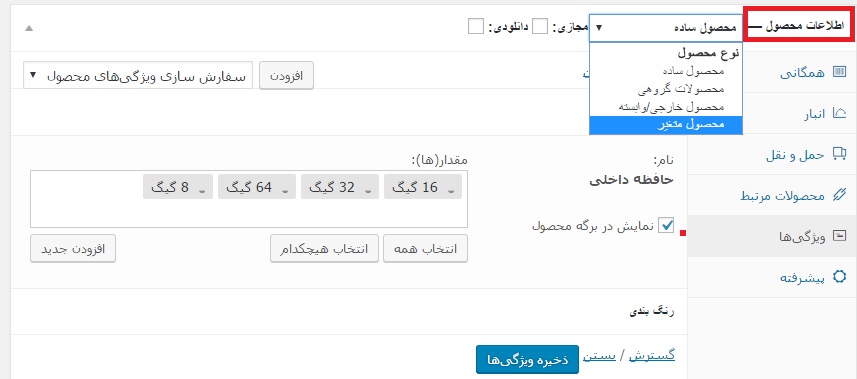
سپس به بخش ویژگیها مراجعه میکنیم و ویژگی محصولی که میخواهیم تغییر کند را انتخاب میکنیم. مثلا ما برای هر دو صفتی که ایجاد کردیم این کار را انجام میدهیم.
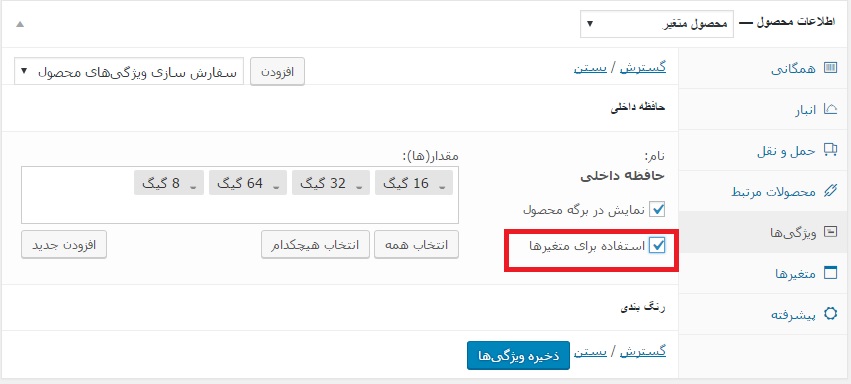
تیک گزینه استفاده برای تغییرات را فعال میکنیم و سپس به بخش متغیرها در منوی سمت راست میرویم.
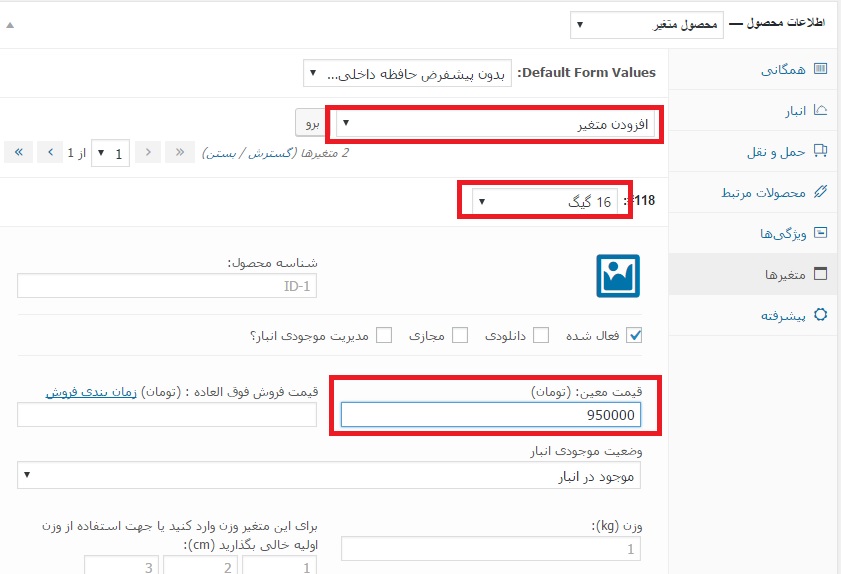
همانطور که در تصویر بالا میبینید ما متغیری را انتخاب کردیم حال میتوانیم نوع متغیر را از بین صفتها انتخاب کنیم و قیمت آن را مشخص کنیم. به همین ترتیب تمامی صفات متغیر را تعریف میکنیم.
البته شما میتوانید تصویری برای هر کدام از متغیرها آپلود نمایید.
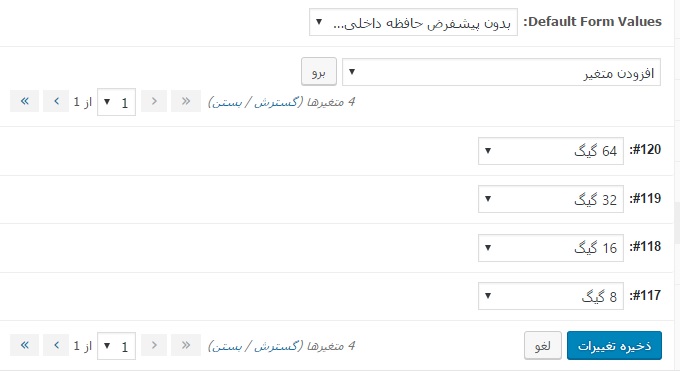
به این صورت من این صفات را به صورت متغیر ایجاد کردم، حال بر گزینه ذخیره تغییرات کلیک میکنیم. حال به بخش نمایش محصول میرویم تا تغییرات را ببینیم…
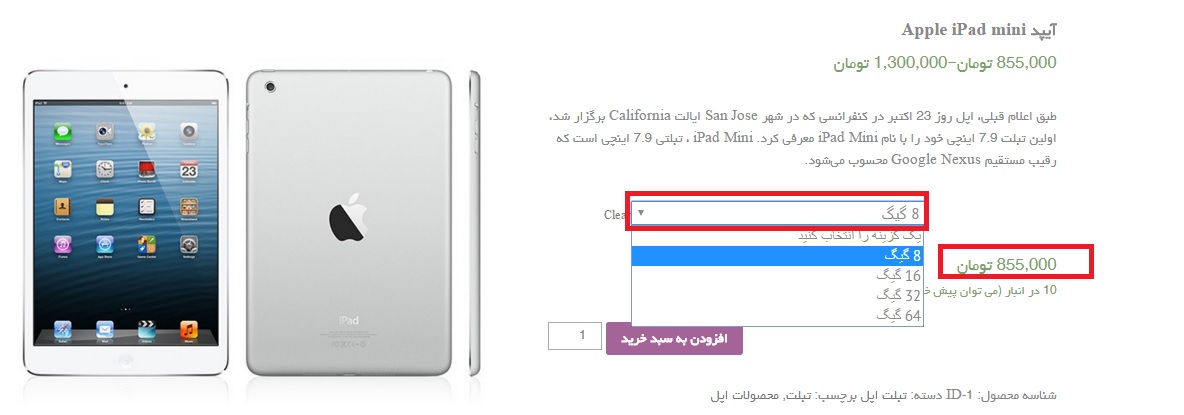
ملاحظه میکنید که در اینجا قادر به انتخاب نوع حافظه هستید و پس از انتخاب آن قیمت به شما نمایش داده میشود. حال با هم نگاهی به متغیر رنگها میاندازیم. ما برای این محصول رنگهای سفید، مشکی و نقرهای را در نظر گرفته بودیم. حال در بخش متغیرها این رنگ بندیها را اضافه خواهیم کرد.
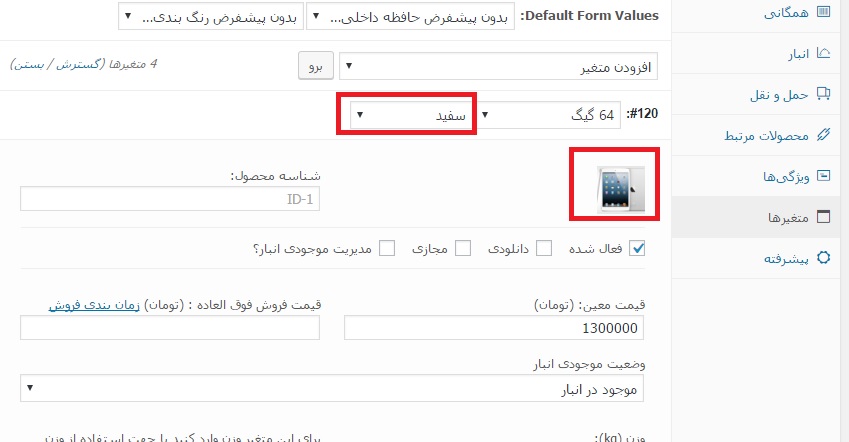
به اینصورت میتوانید رنگ را نیز اضافه کنید.
عملکرد چندقیمتی و نحوه چند قیمت کردن محصول
حتما در فروشگاههای آنلاین مشاهده کردید که گاهی یک محصول با ویژگیهای مختلف دارای قیمتهای متفاوتی است. مثلا گوشی با رنگ مشکی گرانتر از رنگ سفید است. چگونه باید چنین امکانی را به محصولات اضافه کنیم؟
برای انجام این کار کافیست در صفحه محصول از بخش اطلاعات محصول و همان محصول متغیر را انتخاب کنید:
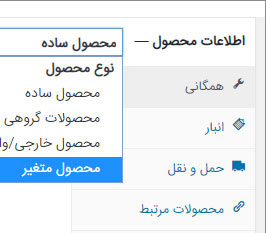
به محصول متغیر خود ویژگی اضافه کنید. برای اینکار گزینه ویژگیها را در همین صفحه انتخاب کنید. میتوانید برای ویژگیها همان قیمتهای متعدد را برحسب هر آنچه خودتان میدانید مثلا رنگبندی تعریف کنید و ویژگیها را اضافه کنید.
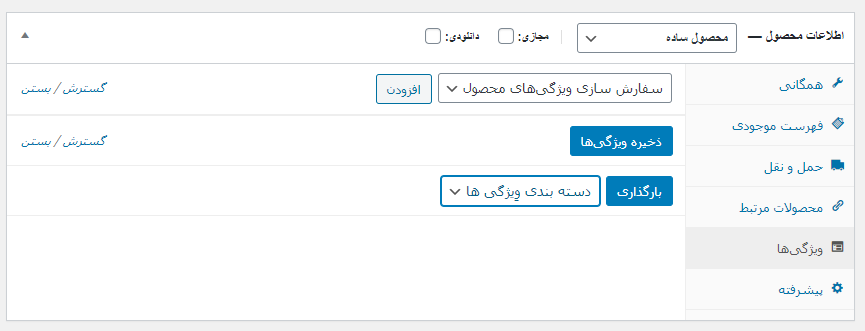
حالا وقت آن رسیده که تنظیمات متغیرها را از بخش ساخت متغیرها از همه ویژگیها انتخاب کنید:
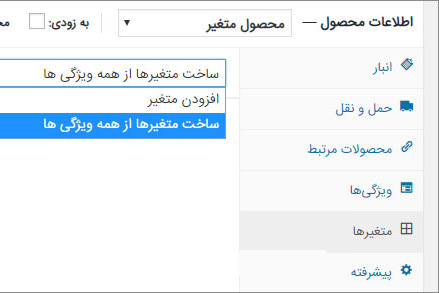
بعد از انتخاب ساخت متغیرها از همه ویژگیها همه مواردی که ایجاد کردیم مشخص میشود و حال میتوانیم قیمتهای متفاوتی برای محصول مشخص کنیم.
نتیجه گیری
برای مشخص کردن انواع مختلف یک محصول در ووکامرس به راحتی میتوانید با تعریف ویژگیها و افزودن آن در بخش اطلاعات محصول دست مشتریان را باز بگذارید و امکان اضافه کردن محصول متغیر در ووکامرس را محیا کنید تا اینکه مشتری بتواند دقیقا آنچه میخواهد را بخرد بسیار مطلوب و مورد قبول است.






mostafa
بسیار عالی
چطور میشه بجای نام رنگ بصورت “سفید ، مشکلی ، زرد و …” از یک پالت رنگ استفاده کرد
طوری که محصول ما که مثلا یک لباس است رنگبندی آن بصورت مربع های رنگی مشخص بشه
محمد
سلام
ممنون از آموزش خوبتون
یه سوال دارم تو دمو برای قسمت دوم که انتخاب کششور هستش لیست انتخاب هستش ، آیا میشه چک باکس باشه و کاربر بتونه چند انتخاب داشته باشه (بصورت محدود مثلا 5 تا بیشتر نتونه )
ممنون
امین
کسی می دونه جرا وقتی تعداد متغیرام در ووکامرس زیاد میشه می نویسه در انبار موجود نیست و در دسترس نمی باشد ؟
وحیدرضا
درود
یه مشکلی برای بنده هست
هنگام ویرایش و یا اضافه کردن محصول در قسمت اطلاعات محصول ، جلوی اطلاعات محصول باید یه منوی کشویی باشه که محصوبل متغیر رو انتخاب کنیم ، ولی همچین منویی نیست و جلوی اطلاعات محصول خالیه !!
ممنون میشم راهنمایی کنین از کجا میشه این مشکل رو درست کرد
با تشکر
akbar
سلام خسته نباشید ببخشین تو قسمت نمایش محصولات که میریم بالا یه قیمت زده مثلا تو نمونه شما در بالا زده 8500000-13000000تومان اینو چه جوری میشه طوری کرد که نمایش داده نشه
سعید
لطفا راهنمایی کنید منم مشکل خوردم؟
مهدی
سلام
از افزونه ی disable-variable-product-price-range استفاد کن بازه قیمت رو حذف میکنه فقط کلمه ی from رو اضافه میکنه که باید برید تو قسمت افزونه و ویرایش افزونه تو کد کلمه ی from رو جستجو کنی و بعد حذفش کنی.
عالی
مصطفی
سلام وقت بخیر بنده یه مشکلی دارم که اگر جواب بدید خیلی ممنون میشم
تو بخش محصوات متغیر همه مراحل رو درست انجام میدم اما وقتی برای متغیر های مختلف یه کالا قیمت ها رو می زنم و ذخیره می کنم تغییرات ذخیره نمیشه
مثلا ب برای اهن سایز های مختلف رو معرفی می کنم و متغییر ها رو هم اضافه می کنم اما وقتی ذخیره تغییرات رو میزنم متغییر های که مرتب کردم و ویژگی هاش رو نوشتم تغییرات ذخیره نمی شه 🙁 جاش می نویسه همه سایز ها نمی دونم برای چی مثلا اضافه می کنی سایز 12 بعد ذخیره تغییرات رو میزنی تغییرات اعمال نمیشه می نویسه همه سایز ها
مجید
چون رنگ بندی و ….. متغر های محصولات زیاده اگر همینجور اضافه بشه در لیست بعد یه مدت خیلی میشه که!!
نمیشه کاری کرد برای هر محصول یه سری متغیر هارو تعریف کرد که فقط برای هر محصول یه ویژگی رو تععین کرد که توی اضافه کردن محصول بعدی نمایضش داده نشه؟
یهسوال خاص هم داشتم ممنون میشم راهنمایی کنید
میشه برای هزینه حمل و نقل دو مورد سفارشی و پیشتاز رو گزاشت و یه مبلغ ثبات انتخاب کرد برای این دو مورد ؟؟؟
سروش
سلام
ممنون از زحماتتون و مطالب مفید
قالب استفاده شده در عکس چه قالبیه؟
علیرضا
سلام من یه متن گذاشتم تایید نشد ..
اون مهم نیس این رو میخام بدونم واسه محصول متغییر من اجناسم مقدارشون از 50 تا متغییر بیشتره ولی این تا 50 تا رو نشون میده چکار باید کنم میشه راهنمایی کنین
allenwildon68 10 سال عضو همیار وردپرس
سلام من تشکر میکنم ازتون امروز همه مشکلاتی ک توی ساختن یه سایت داشتم با همیار ورد پرس حل شد فقط چن سوال جزئی مونده
یکی اینکه شما توجه کنین محصولی ک قیمتشو میزنیم اول بالای عکس همه قیمتای محصولی رو نشون میده بعد ک مشتری هم یه نمونه ای ک میخاد رو انتخاب میکنه قیمت اصلی رو میزنه میشه کاری کرد ک قیمتا اول نشون داده نشه؟ و زمانی نمایش در بیاد ک مشتری انتخاب ها رو انجام داده؟